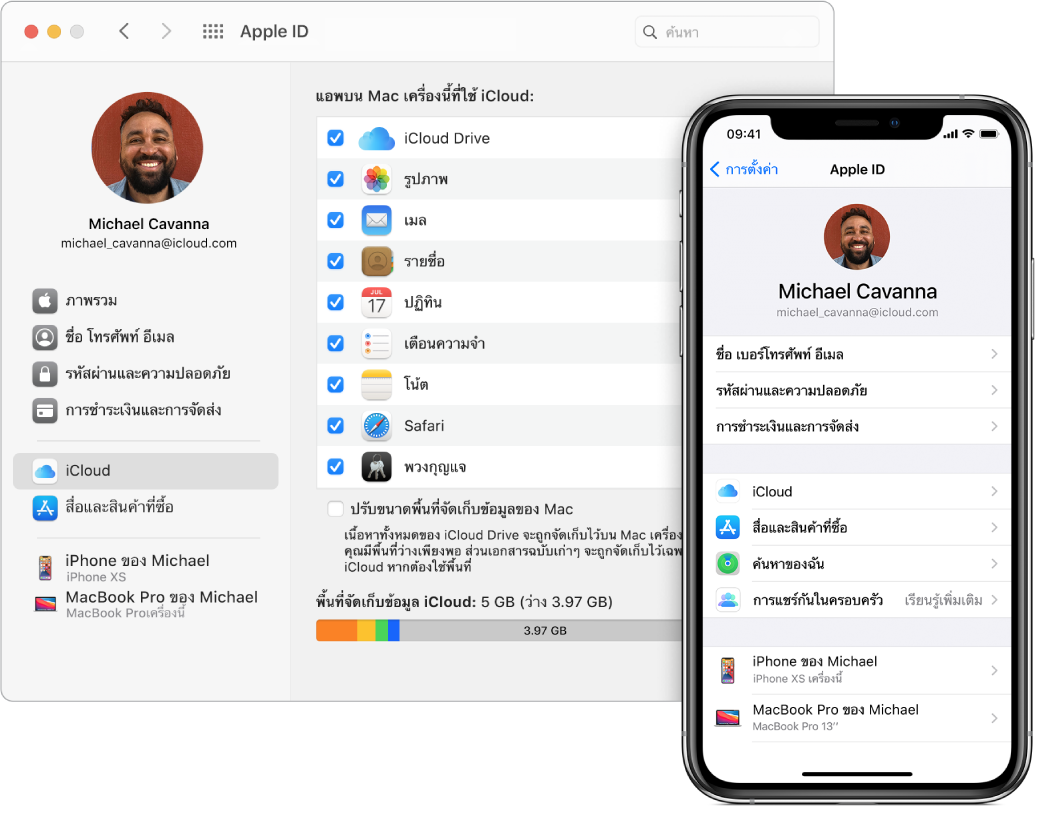ใช้ MacBook Air ของคุณกับ iCloud และคุณสมบัติความต่อเนื่อง
การใช้ MacBook Air ของคุณกับ iPhone, iPad, iPod touch หรือ Apple Watch มีหลายวิธี คุณสามารถถ่ายโอนไฟล์, แชร์และแก้ไขเอกสาร, ปลดล็อค MacBook Air ของคุณด้วย Apple Watch ของคุณ, เปลี่ยน iPhone หรือ iPad ของคุณเป็นฮอตสปอตอินเทอร์เน็ต, รับสายหรือส่งข้อความจาก MacBook Air ของคุณ และอื่นๆ
เข้าถึงเนื้อหาของคุณในอุปกรณ์เครื่องต่างๆ เมื่อใช้ iCloud คุณจะสามารถจัดเก็บ แก้ไข และแชร์เอกสาร รูปภาพ และวิดีโอของคุณได้อย่างปลอดภัยในอุปกรณ์เครื่องต่างๆ เพื่อให้แน่ใจว่าคุณมีการอัพเดทอยู่เสมอ ในการเริ่มต้นใช้งาน ให้ดูที่ เข้าถึงเนื้อหา iCloud ของคุณบน Mac ของคุณ
ถ้าคุณไม่ได้เปิดใช้ iCloud เมื่อคุณตั้งค่า Mac ของคุณเป็นครั้งแรก ให้เปิด การตั้งค่าระบบ แล้วคลิก ลงชื่อเข้า จากนั้นลงชื่อเข้าด้วย Apple ID ของคุณ หรือสร้าง Apple ID ใหม่หากคุณไม่มี Apple ID คลิกที่ iCloud แล้วเปิดใช้หรือปิดใช้คุณสมบัติ iCloud ในการเรียนรู้เพิ่มเติม ให้ดูที่ ตั้งค่า iCloud บน Mac ในคู่มือผู้ใช้ macOS
ใช้ MacBook Air ของคุณกับอุปกรณ์เครื่องอื่นๆ คุณสามารถย้ายไปมาระหว่าง MacBook Air และอุปกรณ์เครื่องอื่นๆ ของคุณได้อย่างลื่นไหลโดยใช้คุณสมบัติความต่อเนื่อง เพียงลงชื่อเข้าบนอุปกรณ์แต่ละเครื่องด้วย Apple ID ของคุณ แล้วทุกครั้งที่ MacBook Air และอุปกรณ์ของคุณอยู่ใกล้กัน อุปกรณ์เหล่านั้นก็จะสามารถทำงานร่วมกันได้อย่างสะดวก คุณจะสามารถเริ่มทำงานบนอุปกรณ์เครื่องหนึ่งแล้วทำให้เสร็จบนอุปกรณ์อีกเครื่อง (ให้ดูที่ ใช้ Handoff บน Mac ของคุณ) คัดลอกแล้ววางระหว่างอุปกรณ์เครื่องต่างๆ (ให้ดูที่ ใช้คลิปบอร์ดกลางบน Mac ของคุณ) รับสายหรือส่งข้อความจาก MacBook Air ของคุณ (ให้ดูที่ สายโทรและข้อความตัวอักษรบน Mac ของคุณ) ถ่ายโอนไฟล์ด้วย AirDrop (ให้ดูที่ ใช้ AirDrop บน Mac ของคุณ) และอื่นๆ ได้ ดูส่วนต่อไปนี้สำหรับข้อมูลเพิ่มเติมเกี่ยวกับการตั้งค่า
สำหรับรายการความต้องการของระบบของอุปกรณ์ที่รองรับคุณสมบัติความต่อเนื่อง ให้ดูบทความบริการช่วยเหลือของ Apple ความต้องการของระบบสำหรับคุณสมบัติความต่อเนื่องบน Mac, iPhone, iPad, iPod touch และ Apple Watch ในการเรียนรู้เพิ่มเติมเกี่ยวกับการใช้คุณสมบัติความต่อเนื่องกับ MacBook Air ของคุณ ให้ดูที่บทความบริการช่วยเหลือของ Apple ใช้คุณสมบัติความต่อเนื่องเพื่อเชื่อมต่อ Mac, iPhone, iPad, iPod touch และ Apple Watch ของคุณ หรือไปที่อุปกรณ์ทุกเครื่องของคุณ